iPhone亮度怎样调更低_iPhone弱光模式打开办法
想和朋友分享您喜欢的安卓应用和苹果应用? 我想发上微博该是个不错的主意, 更高效的应用平台:App Store浏览太麻烦? 没法找到高质量的应用? 下载安卓应用大全和苹果应用大全 省时!省力!!省心!搜索功能强大,搜索结果优先列出限免软件和免费软件。
晚上玩手机,iPhone亮度已经调到最低了,但是还是觉得刺眼怎么办?今天电脑百事网小编教大家如何将iPhone亮度降到更低。其实,也很简单,只要开启iPhone的弱光滤镜,这样就可以了。

以下是 iPhone弱光模式开启方法 步骤:
一、首先打开iPhone底部的快捷操作栏,首先将屏幕亮度调节至最暗,如下图所示。
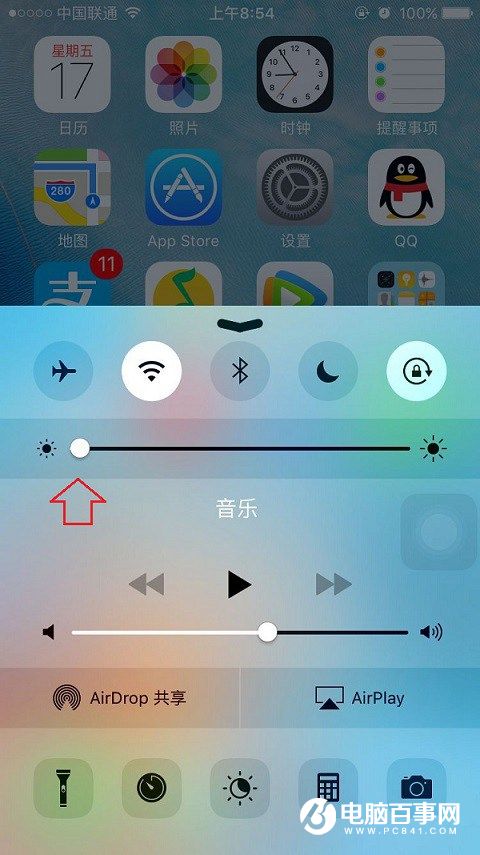
二、然后依次点击进入iPhone的「设置」-「通用」-「辅助功能」,如图。
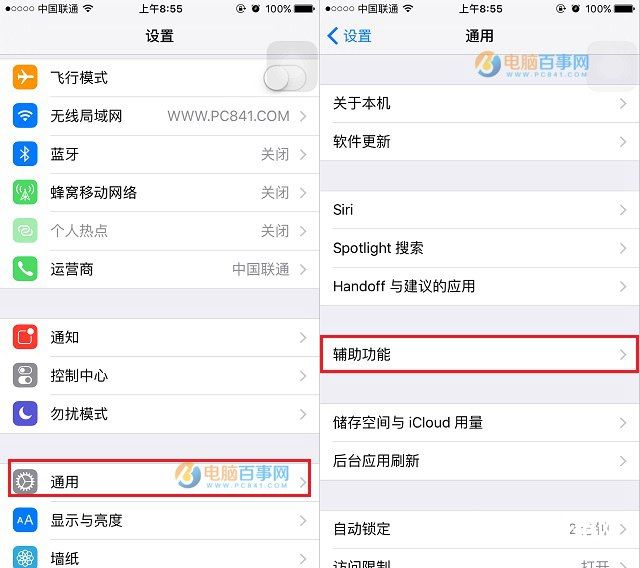
三、在辅助功能设置界面,再点击进入「缩放」设置,并开启缩放功能,如图。
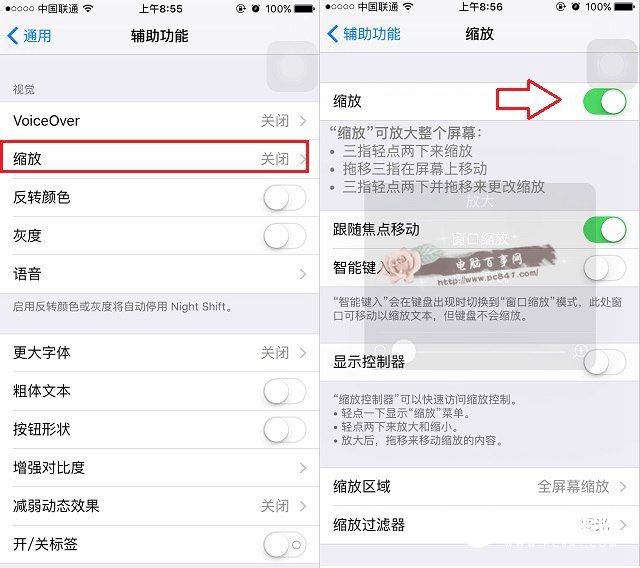
四、开启缩放功能后,使用三个手指,同时点击屏幕3次,即可呼出一个控制器,然后点击「全屏幕缩放」,如图。
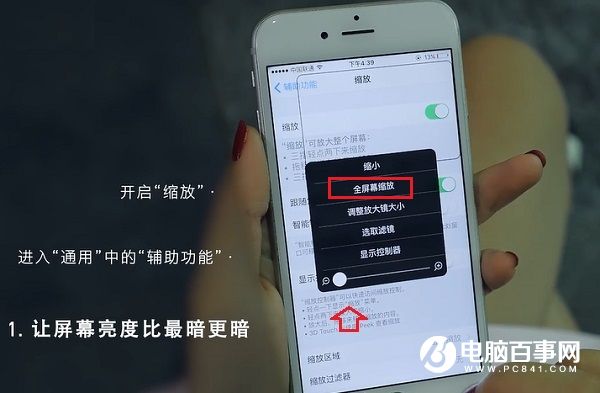
五、之后先将屏幕缩放调整到正常大小,然后再点击“选取滤镜”,如下图所示。
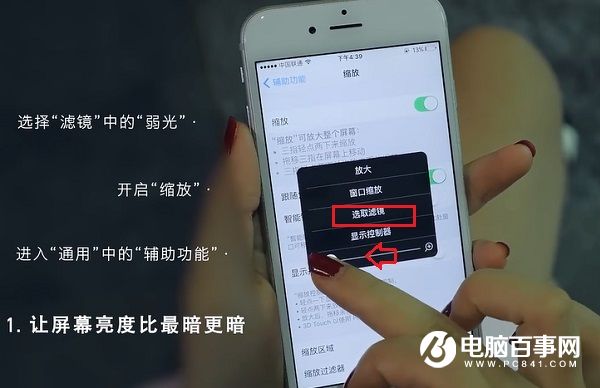
六、最后旧可以看到最底部有一个「弱光」模式了,点击弱光就可以将iPhone屏幕亮度降至最低,如图。
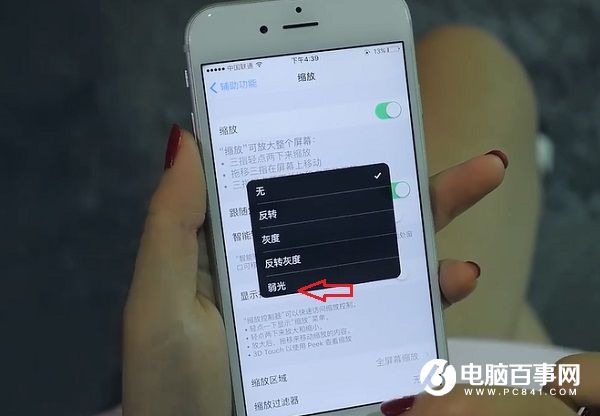
点击选择为弱光模式后,iPhone的屏幕亮度是不是就更低了呢,如图。
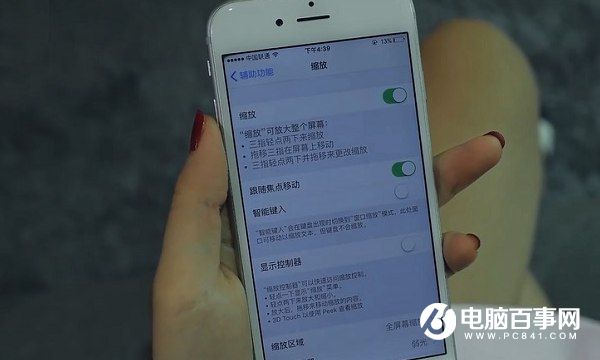
苹果应用引领新的上网速度革命,给您带来超快体验。
……